
时间:2020-07-05 21:00:08 来源:www.win10xitong.com 作者:win10
win10如何禁用系统声音的情况不知道网友们是不是今天也发现了,今天这个问题导致小编琢磨了很久,要是你是一名才接触win10系统的用户,可能处理win10如何禁用系统声音的问题的时候就不知道该怎么办了,我们现在就来看下怎么处理,只需要按照这个流程:1、我们要做的第一件事是打开windows 10的“声音”窗口,我们可以通过在系统任务栏的文本字段中键入“声音”来执行此操作。2、我们选择“声音”选项卡,显示“声音组合”选项,然后选择“无声音”。 我们申请并接受,以便正确保存更改,从那一刻起,我们将看到Win10的声音不再播放,并且我们可以继续听自己喜欢的音乐或我们在PC上播放的任何视频,而不会出现任何问题就这个问题很简单的解决了。下面就由小编给大家细说win10如何禁用系统声音的详细处理对策。
Win10在听音乐、看视频时禁用系统声音的方法:
1、我们要做的第一件事是打开windows 10的“声音”窗口,我们可以通过在系统任务栏的文本字段中键入“声音”来执行此操作。
2、我们选择“声音”选项卡,显示“声音组合”选项,然后选择“无声音”。 我们申请并接受,以便正确保存更改,从那一刻起,我们将看到Win10的声音不再播放,并且我们可以继续听自己喜欢的音乐或我们在PC上播放的任何视频,而不会出现任何问题。
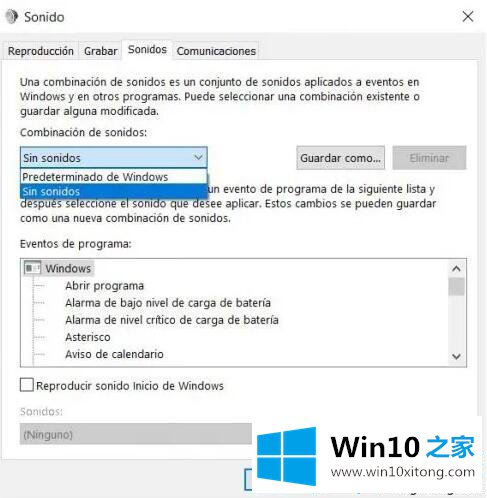
3、现在,肯定有一些我们想要保留的系统声音,例如windows 10中的通知。如果是这样,我们必须做的是再次回到“系统声音”窗口,查找事件 要从节目事件列表中保持激活状态的通知,一旦选中,在窗口底部,我们选择要播放的声音以进行通知。
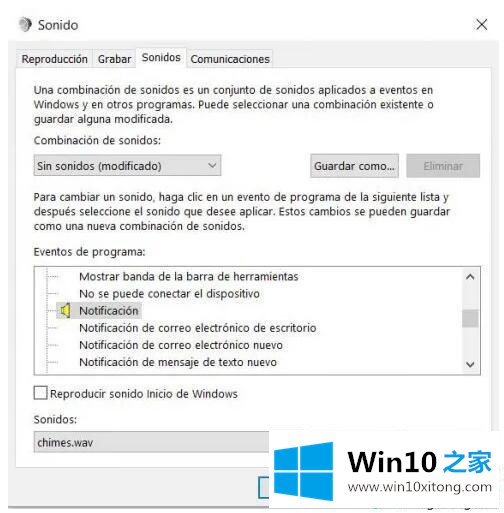
4、我们申请并接受,以使更改生效,并且我们将根据您的喜好配置系统。 除了我们选择保留的声音外,windows 10的声音将不再困扰我们,我们可以继续在Spotify上欣赏我们喜欢的音乐或任何视频,而不会出现任何问题。
参考上文教程设置之后,win10成功禁用系统声音,以后听音乐、看视频就不受影响了。
对于win10如何禁用系统声音的问题大家是不是根据小编在上文提供的方法步骤完美的解决了呢?如果你需要重装系统或者下载系统,本站也是你的好选择。